Если вы столкнулись с проблемой, что аудио/видео файлы не производятся или проигрываются, но с проблемами (зависание, отсутствие изображения, проигрывание только звука или его опережение или просто ошибка распознавания), огромная доля вероятности, что вы попали в нужное место и мы с вами сможем разобраться с этим непонятным названием кодек и что он делает.

Первые и самые большие проблемы составили кодеки для Windows xp, в то время особенный разгул отсутствия кодеков вводил множество пользователей в ступор и непонимание возникновения ошибки. Стоит оговориться, что причина также может быть в отсутствии драйверов для видеокарты или звуковой карты, в таком случае (при наличии кодеков), медиа файлы будут проигрывать, но с зависаниями и фризами, а звук и вовсе будет отсутствовать.
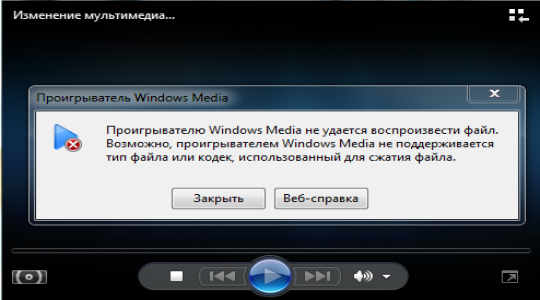
Что такое кодеки и для чего они используются?
Кодек – это шифровщик/дешифровщик, то есть представляет из себя формат шифрования данных. Таких форматов огромное множество, соответственно и кодеков много. Для видео файлов самые распространённые форматы: avi, mpeg-1-4, WMV, MP4 и это только популярные. Подобная ситуация и с аудио: WMA, MP3, благо сейчас в данной сфере пришли к некоторых глобальных неписанным согласованиям. Кодек носит своё название, как сокращение от его функционального применения КОдер/ДЕКодер.
Зачем же используются кодеки для Windows и в чем их необходимость. Глупо было бы шифровать файл, а потом его расшифровывать без весомой причины. Ведь намного легче загрузить, записать и хранить видео файл, который весит 1Гб, нежели 5Гб. По сути это и единственное функциональное применение кодекам.
Соответственно без декодера воспроизвести любой файл не представляется возможным, так как код не преобразуется в машинный и абсолютно не ясен компьютеру.
[note] Кодеки необходимы также для приложений, которые обрабатывают видео файлы, всевозможные редакторы.[/note]
Так как каждый формат требует под себя отдельный кодек, то применять их было бы сложно, ведь пока все их загрузишь и установишь, то потеряешь час времени. Велосипед изобретать в данном вопросе смысле нет, потому что существует специальный пакет K-Lite Codec Pack, который вобрал уже основные кодеки.
Также стоит осознавать, что кодек не заменяет проигрыватель и вам нужно и то, и другое приложение. Так как кодек Windows расшифровывает разные форматы, нужно ещё и приложение, которое сможет его корректно обработать.
Теперь прежде, чем установить кодеки, нужно узнать, возможно, они у вас уже присутствуют в системе и проблема вовсе не в них. Если у вас только что установленная чистая система, то, скорее всего, вам всё же придётся установить кодеки. Для просмотра установленных кодеков можно использовать утилиту CodecInstaller, которая укажет, что у вас уже установлено и версию дешифровщика.
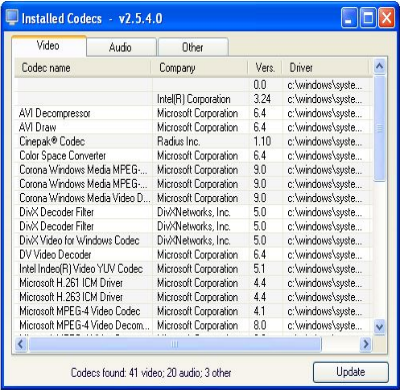
Установка кодеков K-Lite Codec Pack
Для того, чтобы установить кодеки, нужно сперва загрузить пакет K-Lite Codec Pack. Далее непосредственно в нём уже можно выбрать нужные вам форматы, для рядового пользователя можно просто довериться значению по умолчанию. Для того, чтобы установить кодеки Windows 7 следует:
- Загрузить пакет по ссылке https://www.codecguide.com/download_kl.htm;
- Запустите файл и нажмите Далее;
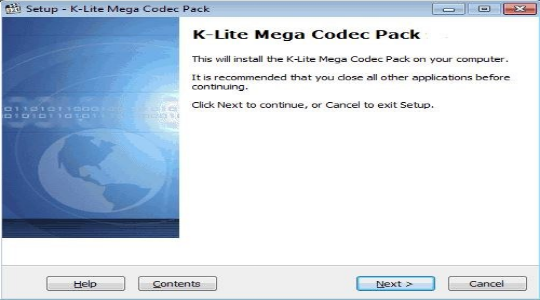
- Теперь перед вами несколько основных путей установки: «Simple install» или «Normal», которые требуют минимум внимания и устанавливают стандартный пакет кодеков и «Advanced install» полностью ручной набор необходимых кодеков. Последний вариант необходим для уверенных пользователей, которые столкнулись с необходимостью в кодеке нестандартного шифратора. Также для широкого спектра вариантов, загрузите Mega Pack, который содержит большее разнообразие;
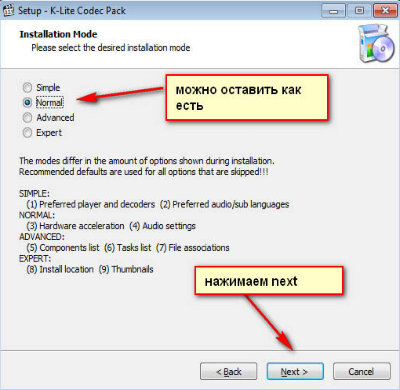
- Далее установите флажки в нужное вам положение. Стоит быть осторожными и ближе к концу персонализации снять галочки возле предложения установить дополнительные Yahoo инструменты.
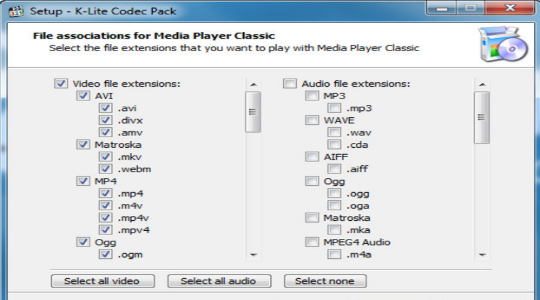
[tip]Читайте также: Что такое Yahoo search? Как удалить Yahoo search из браузера? [/tip]
По умолчанию данный пакет не определяет какие установить кодеки, в частности это касается аудио. Поэтому, вам нужно в процессе настройки установить галочки возле Audio File Extension, можно выборочно.
Также следует отметить, что часто кодеки для Windows 8 и выше идут в комплекте, также как и драйвера, но они могут быть не вполне рабочими в вашей среде или неполными. Возможно вам придется всё же установить их сверху или даже переустановить, удалив пакет кодеков сначала из «Программы и компоненты».
Подобным образом вы можете установить видео кодеки для Windows с помощью таких пакетов:
- CCCP: Combined Community Codec Pack;
- STANDARD Codecs for Windows 10/8.1/7;
- StarCodec.
Их принцип идентичен и не требует каких-либо дополнительных действий от пользователя, только установите галочки в нужное положение в процессе установки.
[note] Данные пакеты представлены как альтернатива и всё же лучше применять популярный и эффективный K-Lite Codec Pack.[/note]
Также существуют кодеки установленные непосредственно в сам проигрыватель, таких предложений на рынке немного, но можете воспользоваться KMPlayer или Light Alloy. Эти плееры уже включают в себя кодеки, поэтому последние не требуются извне.
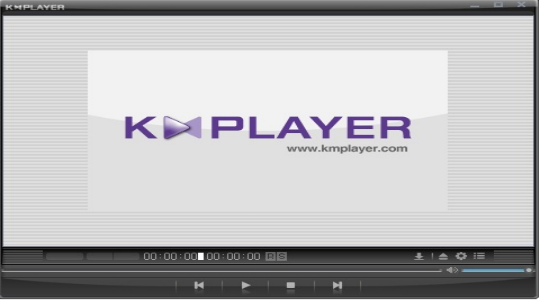
Вывод, кодек Виндовс выполняет важную роль расшифровки медиа файлов и, соответственно, сохранения памяти компьютера и/или трафика интернет соединения. Таким образом вы сможете при сохранении хорошего качества видео не испытывать никаких сложностей.
Если у Вас остались вопросы по теме “Что такое кодеки и как их установить?”, то можете задать их в комментариях
